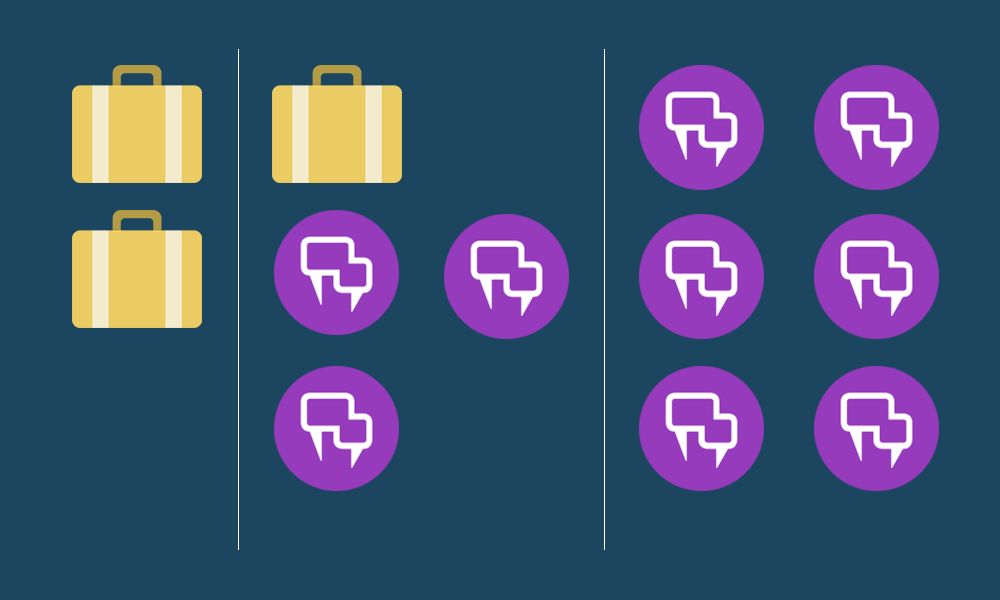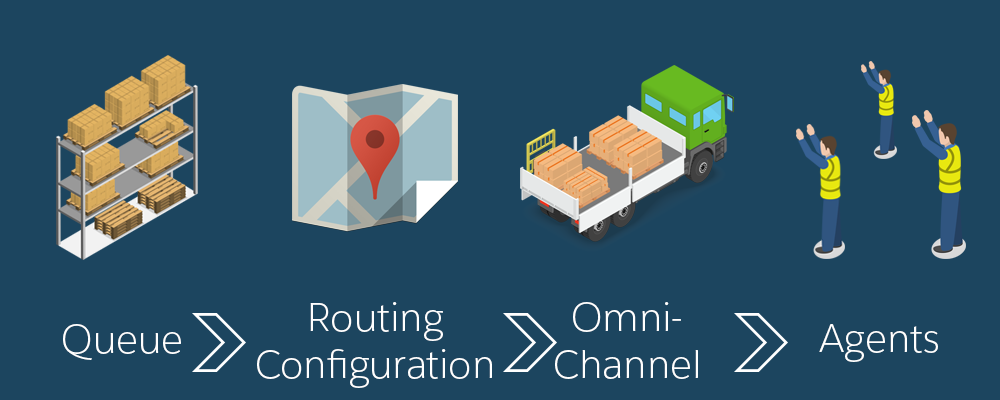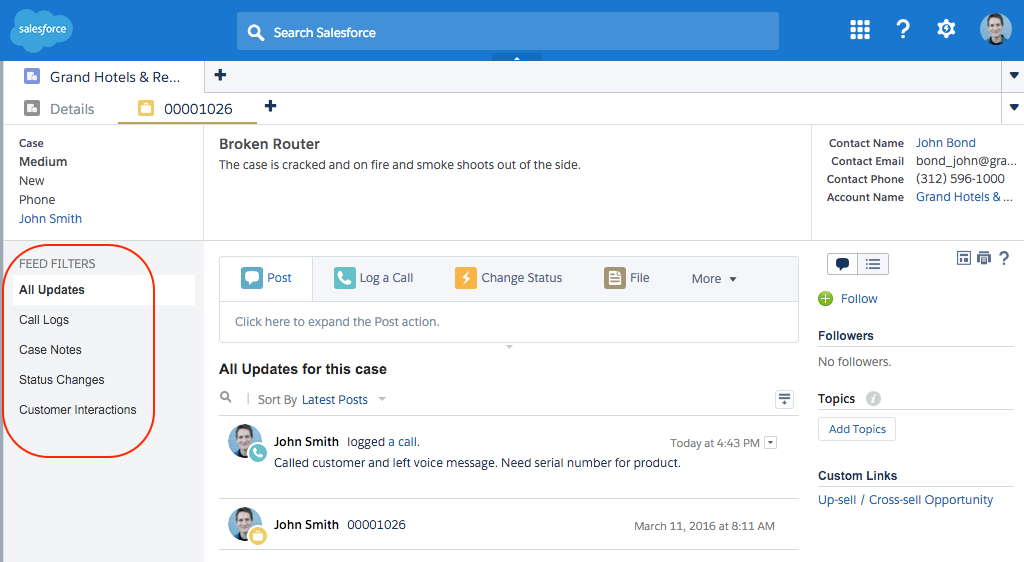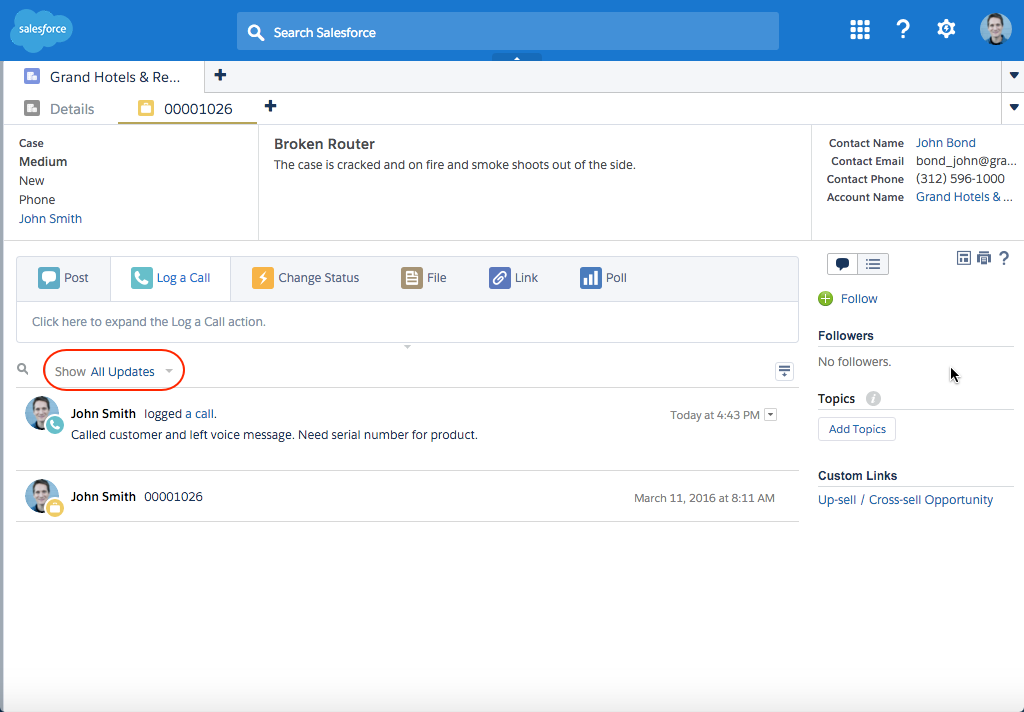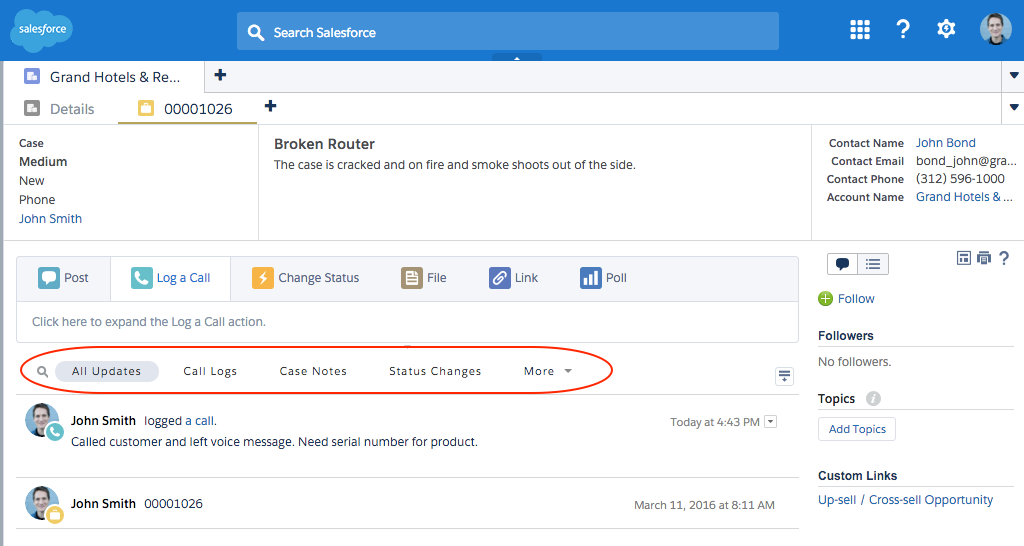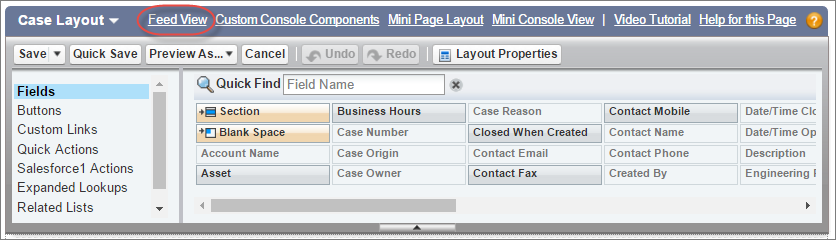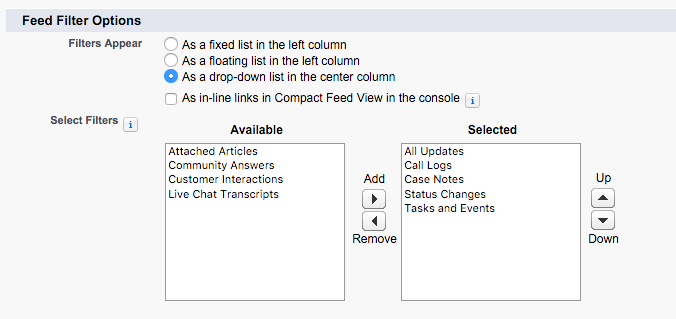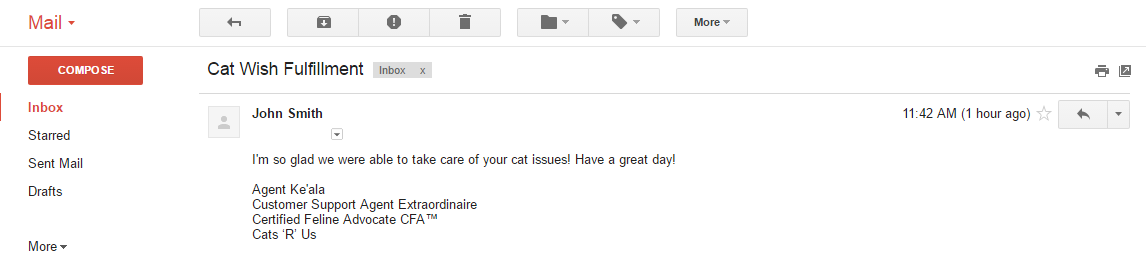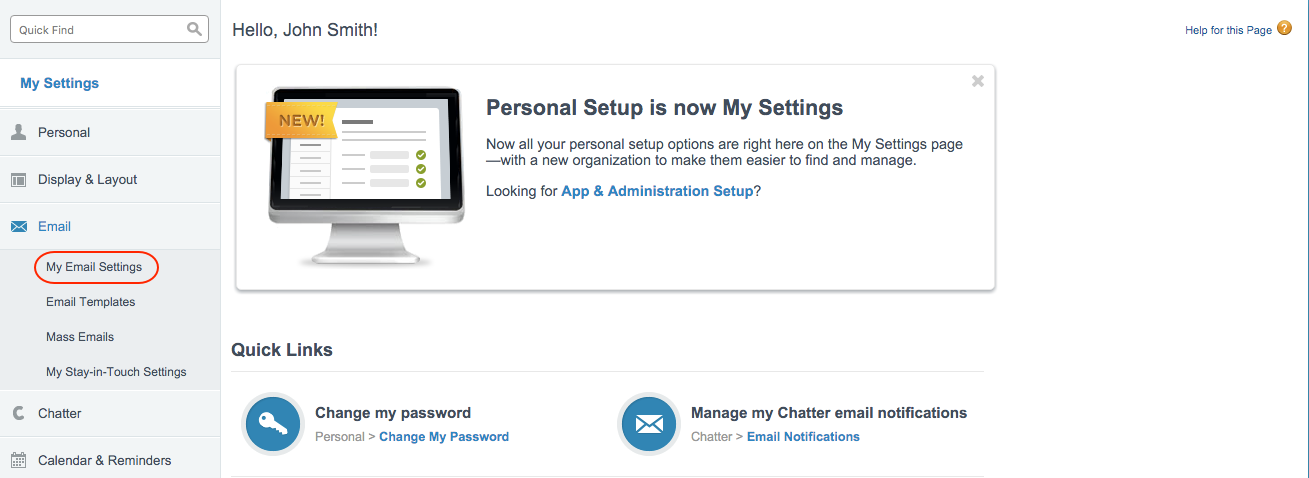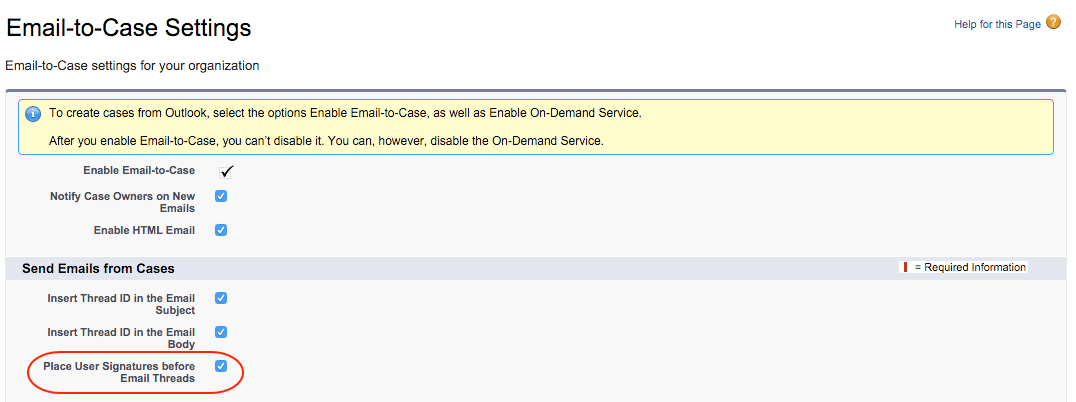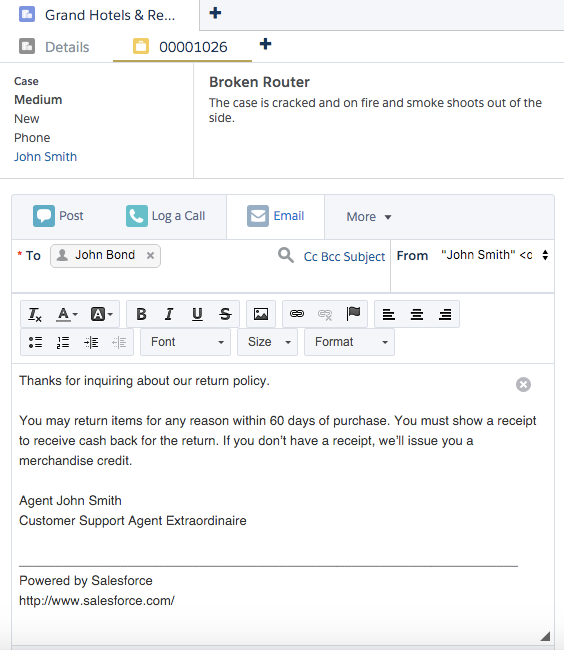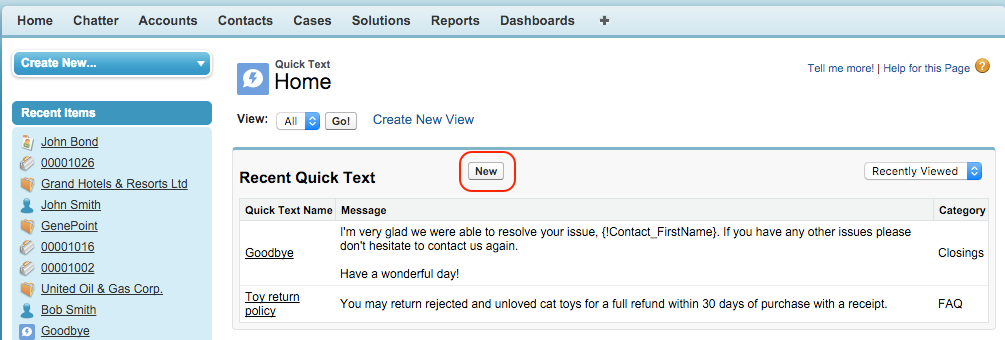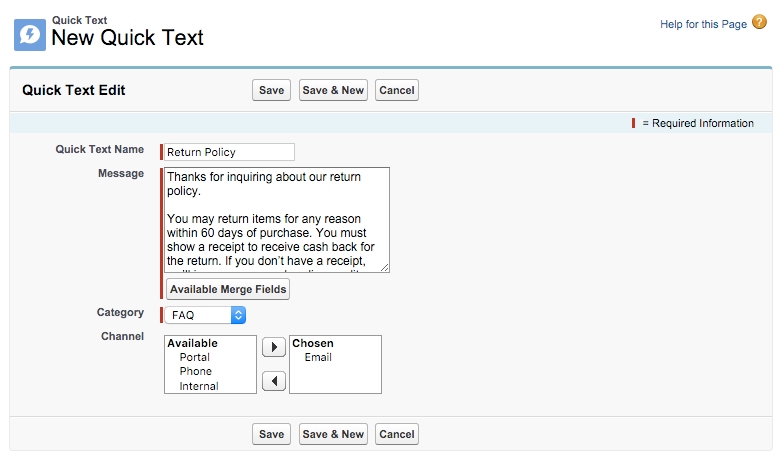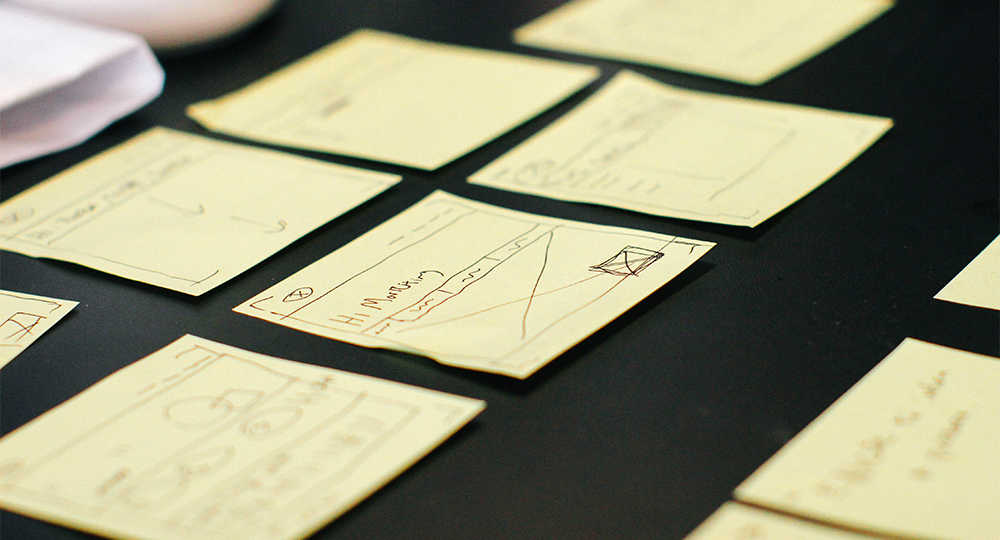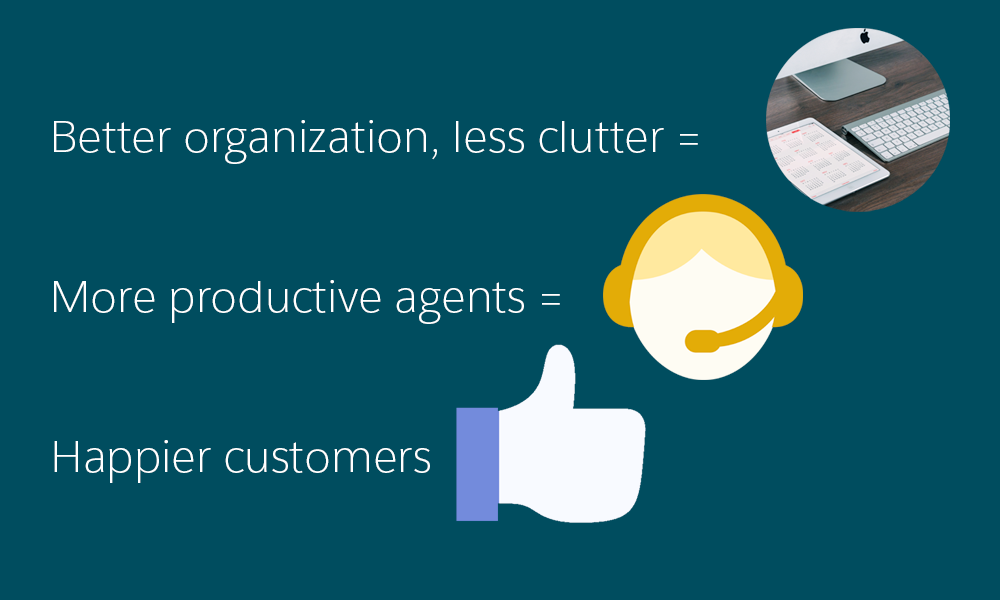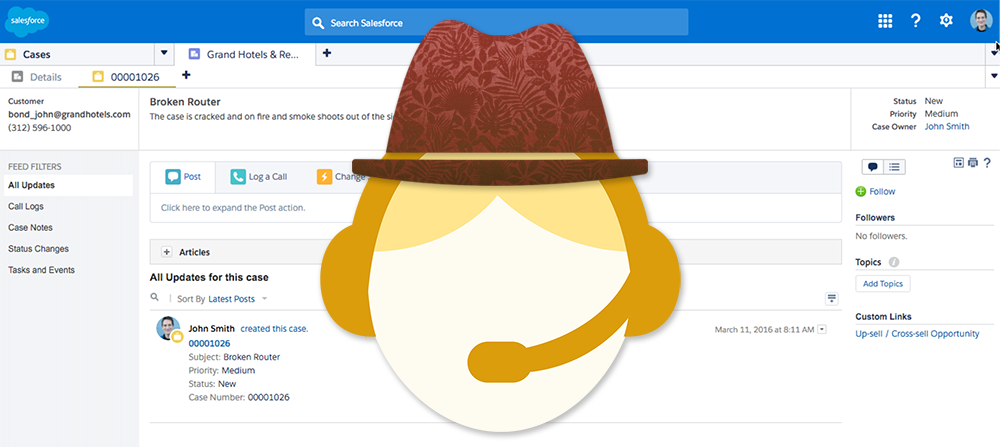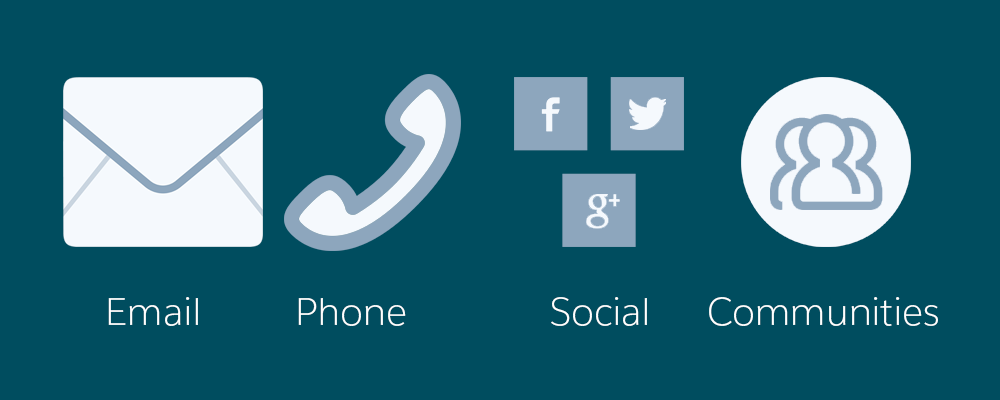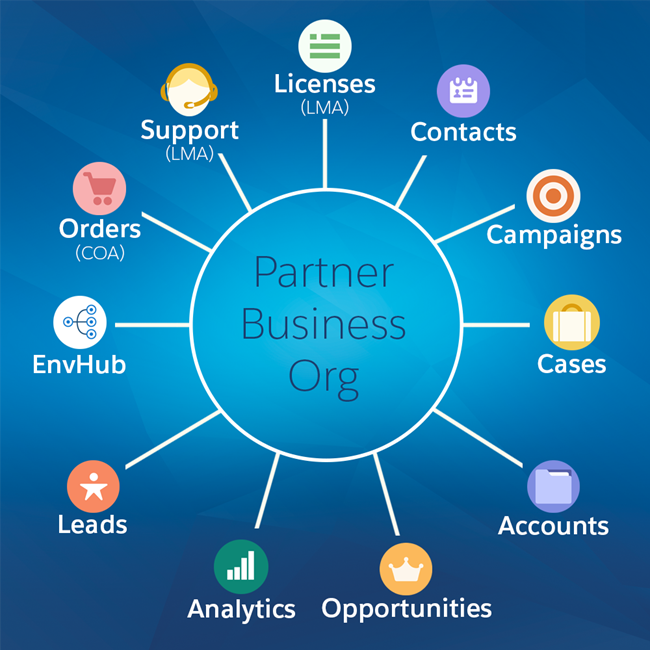完成本单元后,您将能够:
- 描述七个令人敬畏的全渠道功能。
- 拒绝工作并在Omni-Channel中提供拒绝原因。
为您的代理最大化全方位渠道的七大快速功能
您已经掌握了基本知识,而您的全方位渠道实施工作。您的送货卡车正在路上,准备提供一些包裹!现在,让我们看看一些很棒的路由选项,它们可以使您的代理比以前更有成效。
1.路由优先
在前面的单元中,我们将路由优先级1添加到路由配置中,因为这是您唯一的路由配置。在使用多个路由配置时,可以设置路由优先级,以确保将最重要的工作首先分配给代理。就像优先邮件一样。
2.推送超时
推送超时设置一个计时器,代理人在推送到另一个代理程序之前必须接受或拒绝工作请求的时间。就像邮递员敲门签名一样接收你的包裹,如果你不回答,就请求你的邻居签字。它确保没有任何东西在工作要求的范围内丢失。您可以在路由配置中打开推送超时。
推送超时的附加功能是,您可以让Omni-Channel在不响应工作请求时自动更改座席的状态。因此,如果某位代理进入午餐并忘记更改其状态,那么如果工作请求超时,您可以将其状态更改为“离开”或“离线”。然后,他们没有收到更多的工作要求,直到他们全力以赴,准备好承担更多的工作。您可以在您的状态配置中设置状态更改。
3.工作项目大小
工作项目的大小对于管理代理能力至关重要。您不希望病例,聊天和SOS呼叫得到同等对待 – 座席可以一起处理多个聊天和病例,但SOS呼叫需要他们的全力关注。因此,您可以将聊天和个案数量设置为较低的数量或容量百分比,并且SOS的大小可以达到满额或100%。您可以在路由配置中设置工作项大小。
4.自动接受请求
如果您希望通过单击来保存您的座席,您可以将工作设置为由座席自动接受。就像让邮递员进来,把包放在客厅里一样。因此,如果一个代理在线并且具有开放的能力,那么他们的工作将被自动接受,直到他们的能力满了或者他们变得不可用。与使用推送超时相比,这可以节省更多的时间,或者根本没有时间限制。您可以在现场配置中设置自动接受。
5.拒绝请求
您可以让代理拒绝工作要求。这样,他们可以说不工作,这是不适合他们,或者当他们在另一个任务的中间,不能被打断。
但是,你可以做更多的下降。就像推送超时一样,Omni-Channel可以在拒绝工作请求时自动更改代理的状态。这确保了相同的请求不会返回给拒绝它的代理。注意:更改座席的状态意味着他们不会收到任何新的工作要求,直到他们改变状态。确保你的代理人知道这一点,并记得准备好后再回到网上。
衰落工作的另一个重要特征是设定衰退的原因。您可以配置代理商拒绝工作时选择的一些原因,以便您了解代理商为什么说“不,谢谢”。您可以使用这些知识来改变工作量和容量。或者,您可以调整您的队列分配,以便代理获得与其技能集更相关的工作。
所有拒绝选项均可在您的状态配置中使用。注意:如果您使用自动接受,则拒绝原因不可用。
6.在Omni-Channel Widget中自定义工作项目详细信息
使用精简布局来定制在工作请求到达时在Omni-Channel小部件中显示的字段。这给你的代理上下班的工作。请记住,虽然技术上可以在紧凑布局上放置10个字段,但Omni-Channel小部件仅显示四个字段。
您可以为使用全向通道路由的每个对象创建紧凑的布局。例如,您可以从“设置”中为案例创建紧凑布局:在“快速查找”框中输入案例,然后选择“精简布局”。
7.使用全向通道路由Live Agent聊天
如果您同时使用Live Agent和Omni-Channel,则可以通过全向通道队列路由所有内容。只需为您的聊天按钮选择路由类型Omni,然后选择要使用的聊天队列。
为什么这样做?它提供统一的座席体验,融合的呼叫中心,以及相互之间以及与其他全渠道工作的优先次序和大小的聊天功能。 Plus代理监督人员可以获得与Omni-Channel Supervisor一起工作的实时数据。
什么是全渠道主管?紧紧的 – 我们在下一个单元中谈论它。现在,让我们尝试一下这些非常棒的功能。
拒绝Omni-Channel中的工作请求
当代理商拒绝工作要求时,他们有更多的自由选择他们的工作。这也意味着,如果他们被分配了一些不适合他们的东西,他们会很快拒绝并继续前进。工作有更好的机会找到合适的代理人,拒绝的代理人可以回到适合他们的工作上。
让我们假装除了高优先级事件队列之外,还有另一个称为个案的队列。因此,通过“案例”队列的工作比“高优先级案例”队列的工作要紧迫得多。当您是分配到高优先级案例队列的代理时会发生什么情况,并且您收到“客户无法找到我们的常见问题页面”之类的工作请求?
那不完全是停止工作,是吗?为了确保高优先级的工作得到应有的重视,让我们开始下工作,并创建一个“不正确的队列”的原因。这样,主管将知道什么时候低优先级工作堵塞了高优先级队列。
1.创建拒绝原因
- 从设置中,在快速查找框中输入Omni-Channel,然后选择 Presence Decline Reasons.
- 点击 New.
- 输入名称:Incorrect queue (开发人员名称自动填充到Incorrect_queue)。
- 点击 Save.
2.将拒绝和拒绝原因添加到您的状态配置中
- 从设置中,在快速查找框中输入Omni-Channel,然后选择Presence Configurations.
- 单击默认呈现配置旁边的编辑。
- 选择 Allow Agents to Decline Requests.
- 选择 Allow Agents to Choose a Decline Reason.
- 在“分配拒绝原因”下,在“可用拒绝原因”中,选择“错误队列”,然后单击“添加”将其移至“选定拒绝原因”。
- 点击 Save.
完善!现在,您可以在控制台中拒绝工作请求,并且可以指示工作处于错误的队列中。
让我们试试看。我们需要创建一个案例,然后使用Omni-Channel将其路由,就像我们上次做的一样。
3.创建一个新案例
- 转到案例选项卡。
- 点击新建。
- 选择优先级低。
- 选择案例来源网站。
- 输入主题:客户找不到我们的FAQ页面
- 输入你想要的任何描述。
- 点击保存。
现在你知道演习 – 让我们转到控制台,使用Omni-Channel发送这个新案例。
4.路由新案例并从全渠道小工具中拒绝
- 使用应用启动器来选择全向通道控制台。如果第一个案例在您的控制台中仍处于打开状态,您可以忽略它。
- 从控制台中,单击控制台页脚中的全向通道打开全向通道小部件。将您的状态设置为可用 – 案例。
- 转到案例控制台选项卡,然后从下拉列表中选择所有未决案例。
- 选中您的新案例旁边的复选框,然后点击更改所有者。
- 选择“队列”,然后使用查找选择“高优先级案例”。
- 点击保存。
- 您会在Omni-Channel小部件中收到通知。点击拒绝。
- 点击选择拒绝原因和不正确的队列。
- 点击确认。该请求从您的Omni-Channel小部件中消失。
太棒了!那个令人讨厌的低优先级工作请求消失了,您可以继续处理这些高优先级的情况。接下来,我们看到Omni-Channel看起来像主管,并学习如何制作全向频道报告。